
מדריך להתקנת OFFICE 365 בחינם לעובדי משרד החינוך
מדריך להתקנת OFFICE 365 בחינם לעובדי משרד החינוך
מאת: עמירם קורח
המדריך הזה יעזור לכם להתקין אופיס עם הרשיון של משרד החינוך. בעיקרון משרד החינוך היה אמור לספק את התוכנות של מיקרוסופט בחינם למורים, אולם כרגע ניתן לרכוש אותן מחברת חותם שגוזרת קופון נאה על “דמי טיפול”.
כדי להתקין תצטרכו את שם המשתמש והסיסמה למשרד החינוך, בדרך כלל המורים משתמשים בזה כדי לראות את תלוש המשכורת.
שלב ראשון: נכנסים לאתר משרד החינוך.
בצד שמאל למעלה יופיע התפריט “מידע לשירותך”. לחיצה עליו תציג תפריט קטן ובו הקישור “פורטל עובדי הוראה”.
[tie_full_img]
[/tie_full_img]
שלב שני: בדף שיפתח לחצו על “יונת דואר” בצד שמאל למטה.
[tie_full_img]
[/tie_full_img]
שלב שלישי: הכניסו את שם המשתמש והסיסמה שלכם לאתר.
[tie_full_img]
[/tie_full_img]
שלב רביעי: הגעתם לאתר של “יונת דואר” שהוא בעצם האתר של office 365. אם תכנסו כאן להגדרות תראו הודעה שמנהל המערכת לא הקצה לכם רשיון, אולם מצד שמאל למעלה יופיע טיפ חמקמק ועליו קישור קטן עם הכיתוב “Get Office”. לחצו עליו.
[tie_full_img]
[/tie_full_img]
שלב חמישי: הגעתם לדף שמפעיל את הרשיון. בדף הזה תופיע כתובת המייל שלכם ביונת דואר שמסתיימת ב- hinuchm.k12.il. אם עדיין לא רשמתם אותה בעבר, העתיקו ושימרו בצד. תצטרכו את הכתובת אחרי ההתקנה.
[tie_full_img]
[/tie_full_img]
שלב שישי: הגעתם לדף שמציג את כל האפליקציות המקוונות שתוכלו להשתמש בהן. בנוסף בצד שמאל למעלה יש לחצן שעליו כתוב “התקן תוכנה”. ליחצו עליו. בשלב הזה ייתכן והטיפ עדיין יופיע. תתעלמו ממנו.
[tie_full_img]
[/tie_full_img]
שלב שביעי: בדף הזה פשוט ליחצו על “התקן”
[tie_full_img]
[/tie_full_img]
שלב שמיני: בצד למטה כבר מתחיל לרדת קובץ ההתקנה. כשיגמור לרדת פשוט תפתחו אותו ותאשרו מה שצריך. בניגוד לפעם ההתקנה של אופיס קלה ופשוטה. אחרי ההתקנה, אם יופיע לכם חלון שמבקש שם משתמש וסיסמה, הכניסו את המייל של יונת דואר שרשמתם מקודם ואת הסיסמה שהשתמשתם בה כדי להיכנס למשרד החינוך.
[tie_full_img]
[/tie_full_img]
הערה: ראיתי מקרים שבהם האופיס המותקן רשם אחרי זמן מה שאין רשיון. במקרה כזה היכנסו שוב לאתר ובצעו מה שצריך כדי להגיע לטיפ שכתוב עליו “Get Office”. אחרי לחיצה עליו הבעיה אמורה להיפתר.
בהצלחה!

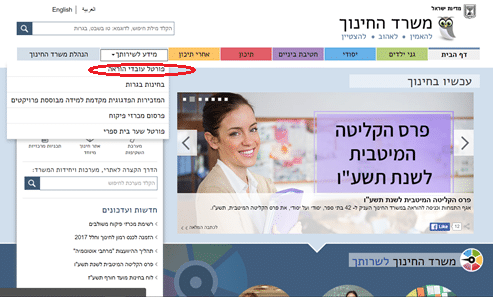
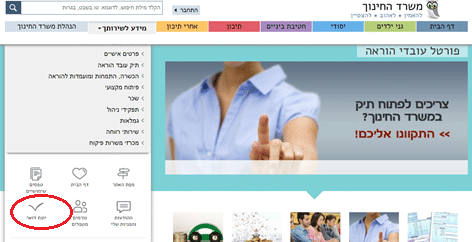


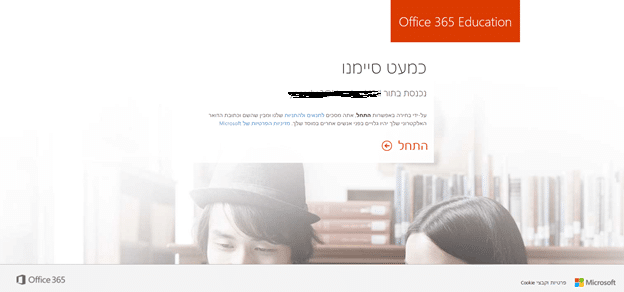
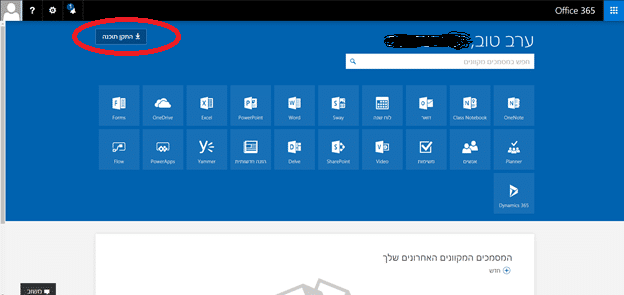

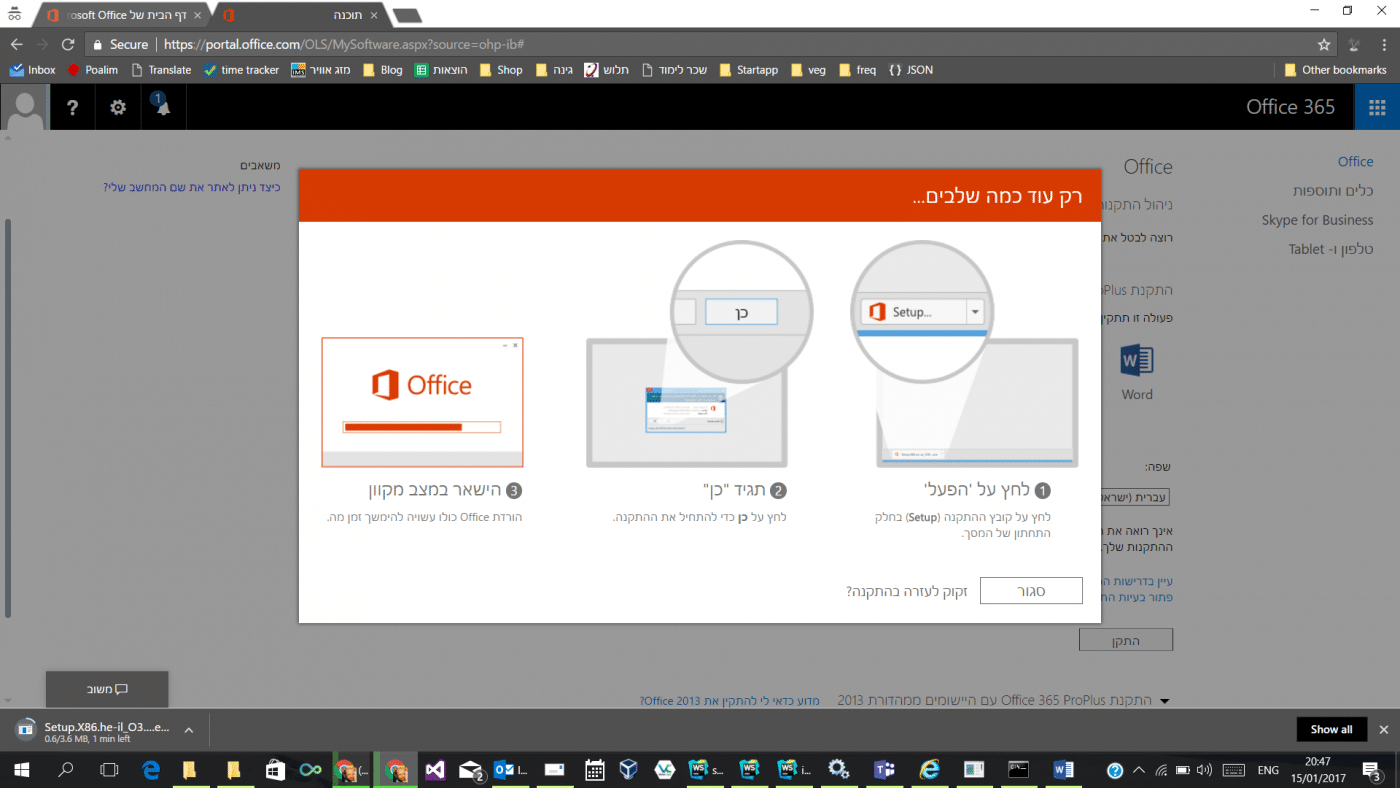



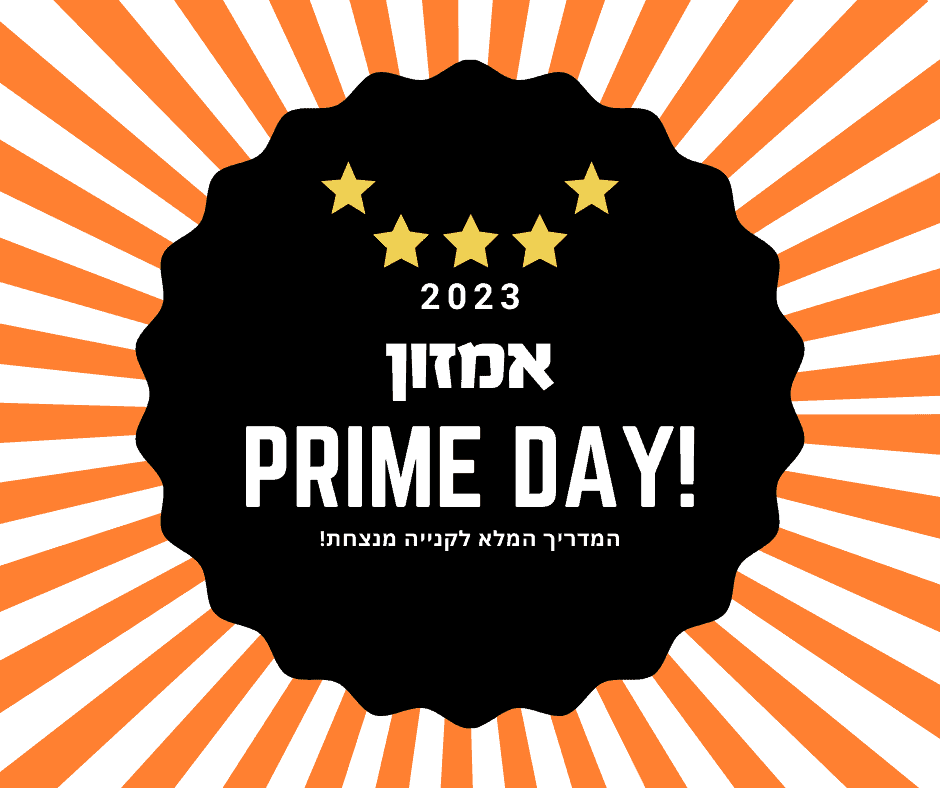



המדריך מצויין, אך אינו מעודכן, כל האתרים שונו, כך שזה אינו מדוייק ואינני מצליחה להתחבר משום כך לאופיס
המדריך מלפני שנתיים – לא מן הנמנע שזה כבר לא עדכני בכלל…
אז איך מורידים את האופיס?
האם ההתקנה היא על המחשב עצמו או יושב בענן? התוכנה היא אינטרנטית? אני לא הצלחתי להוריד על המחשב אלא זה מופיע בענן
האם יש אפשרות לעדכן את המדריך?
האם ישנה אפשרות לעדכן את המדריך?